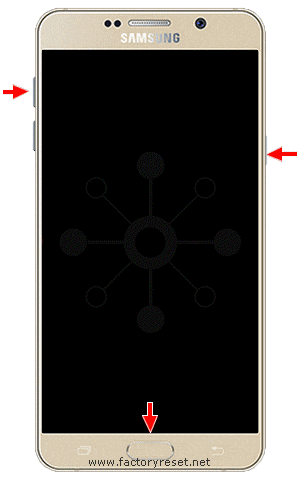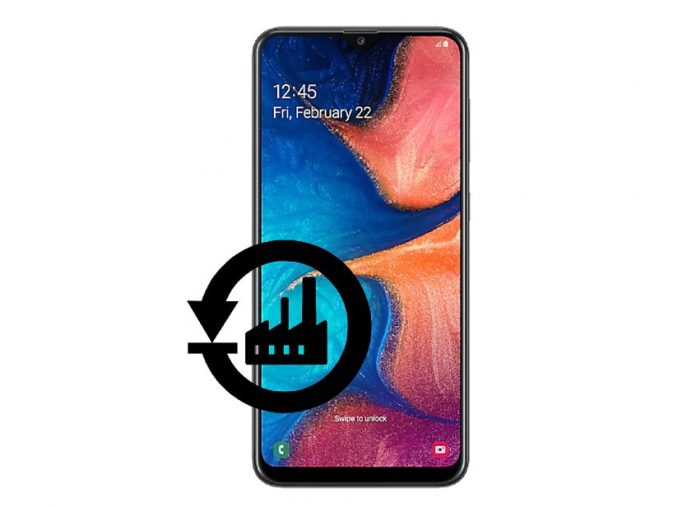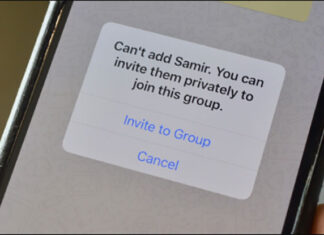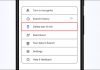معمولاً بعد از مدتی گوشی های هوشمند اندروید، بنا به دلایل متعدد زیر با عملکرد کندی روبرو می شوند، بنابراین در این آموزش قصد داریم آموزش ریست فکتوری (ریست به تنظیمات کارخانه) گوشی گلکسی A20 سامسونگ را با هم مرور کنیم.
مشکلاتی که معمولاً در گوشی گلکسی A20 سامسونگ با ریست فکتوری حل می شود شامل:
- عدم پاسخ دهی سریع و کاهش سرعت در عملکرد ها
- نمایش مکرر خطا و هنگ کردن گوشی
- ویروسی شدن گوشی
- خرابی های مکرر ، خطاهای سیستمی و برنامه های نصب شده
- گیر کردن در صفحه ی بوت اندروید گوشی
- ریست شدن های مکرر و یا مشکل در راه اندازی مجدد پس از بروزرسانی سیستم عامل اندروید
- اگر پین ، الگو و یا رمز عبور صفحه قفل خود را فراموش کرده اید
نکته:
قبل از انجام عملیات ریست فکتوری (بازگشت به تنظیمات کارخانه) گوشی گلکسی A20 سامسونگ از شارژ بودن حداقل 50٪ از باتری اطمینان داشته باشد، در غیر این صورت تلفن هوشمند شما ممکن است خسارت های جدی را متحمل شود.
روش اول:
روش ریست فکتوری گوشی گلکسی A20 سامسونگ از طریق منوی تنظیمات گوشی
یکی از ساده ترین روش ها برای ریست فکتوری گوشی گلکسی A20 سامسونگ، استفاده از منوی تنظیمات Settings می باشد، برای استفاده از این روش مراحل زیر را دنبال کنید.
- همانگونه که اشاره شده قبل از شروع عملیات مطمئن باشید که تلفن شما حداقل 50٪ شارژ باتری داشته باشد.
- سپس با استفاده از گزینه Backup and Restore قبل از شروع عملیات ریست فکتوری از داده های خود، نسخه پشتیبان تهیه کنید.
- سپس برنامه Settings را باز کنید.
- و بعد از آن به منوی (Backup and Reset) پشتیبان گیری و تنظیم مجدد بروید و پس از انتخاب گزینه های مناسب در آن فهرست، گزینه Factory Data Reset (بخش تنظیم مجدد داده ها) را انتخاب کنید.
- اطلاعات موجود در صفحه را مطالعه کنید و سپس بر روی گزینه Reset Device ضربه بزنید.
- در صورتی که پین قفل صفحه ، الگو و یا رمز عبور درخواست شد وارد نمایید .
- اگر می خواهید داده های ذخیره سازی شده در حافظه جانبی خود را نیز حذف کنید، گزینه حذف همه (Delete All) را ضربه بزنید.
- دستگاه شما مجدداً راه اندازی می شود و روند Factory Reset در گوشی Samsung Galaxy A20 به اتمام می رسد.
در ادامه با اتمام فرآیند تنظیم مجدد کارخانه (Factory Reset) ، گوشی هوشمند گلکسی A20 شما به طور خودکار راه اندازی مجدد می شود و ممکن است بوت شدن اولین بار بعد از ریست فکتوری گوشی کمی طولانی تر از حد معمول باشد.(نگران نباشید جزو مراحل روتین ریست فکتوری می باشد)
زمانی که وارد صفحه خوش آمد گویی می شوید، می توانید با ورود به حساب کاربری Google خود وارد فرآیند تنظیم شوید و می توانید فرآیند بازیابی اطلاعات را انجام دهید.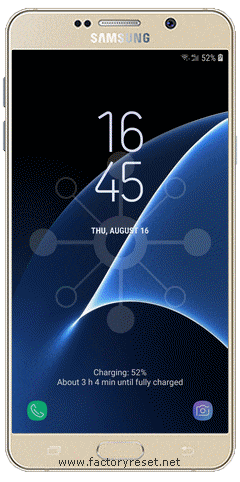
روش دوم:
روش ریست فکتوری گوشی گلکسی A20 سامسونگ از طریق Recovery Mode
در صورتی که این امکان را دارید که نمی توانید به منوی تنظیمات (Settings) در تلفن گلکسی A20 سامسونگ خود بروید و به محتوای تلفن خود دسترسی پیدا کنید و یا الگو خود را برای ورود فرآموش کرده اید؛ می توانید فرآیند تنظیم مجدد کارخانه (Factory Reset) را با استفاده از حالت ریکاوری (Recovery Mode) انجام دهید.
برای استفاده از روش ریکاوری مد مراحل زیر را در گوشی خود انجام دهید:
- همانند روش قبلی ، قبل از شروع عملیات ریست فکتوری، مطمئن باشید که تلفن شما حداقل 50٪ شارژ باتری داشته باشد.
- دستگاه خود را خاموش کنید و چند ثانیه ای صبر کنید.
- دکمه های Volume Up + Power را به طور همزمان تا زمانی که صفحه حالت بازیابی ظاهر شود نگاه دارید.
- و زمانی که لوگوی سامسونگ ظاهر شد، دکمه روشن/خاموش نمودن (Power) را رها کرده و چند ثانیه ای صبر کنید.
- هنگام ظاهر شدن صفحه حالت بازیابی (Recovery Mode) ، تمامی کلیدها را رها کنید.
- سپس با استفاده از کلید های Volume Down به گزینه Wipe Data / Factory Reset بروید و برای تایید دکمه Power را انتخاب کنید.
- سپس گزینه Yes را با استفاده از Volume Down انتخاب کنید تا تمامی داده های شما حذف شود و برای ادامه دکمه روشن کردن (Power) را فشار دهید.
- پس از اتمام عملیات ریست فکتوری Reboot System Now را انتخاب کنید و سپس دکمه Power را فشار دهید.
- دستگاه شما مجدداً راه اندازی می شود و روند تنظیم مجدد تنظیمات کارخانه به اتمام رسید.